OneDriveに保存されている写真をGoogleフォトに同期
技術の進歩に伴って、誰でもスマホで写真を撮れます。いつでもどこでも生活を記録することを好む人は、山ほどの写真を保有しています。Onedriveなどのクラウドストレージに写真を保存するのは一般的ですが、そこに保存される写真が増えると、スペースを解放したり、写真保存に最適なストレージサービスを利用したりする必要がある場合があります。それらのクラウドストレージの中、OnedriveとGoogleフォトは一番代表的な写真保存用クラウドです。
Onedriveは、Microsoftが開発したクラウドストレージで、無料ユーザーに5GBのストレージスペースを提供しています。映画、ドキュメントファイルや写真を手軽に保存できます。
一方、ご存知の通り、Googleフォトは写真の一元管理に最も使いやすいクラウドストレージサービスです。無料ユーザーも15GBまでのストレージを利用できます。さらに、Googleフォトに業界トップクラスの写真整理機能が備わっております。Googleフォトに写真を保存すれば、顔、種類や時間などのラベルで自動的に整理されてアルバムに移動されます。Googleフォトもだんだん撮影が大好きな方にとって欠かせないものになっていますす。
そのわけ、OneDriveに保存されている写真をGoogleフォトに同期したいと思っているユーザーも増え続いています。ただし、どうやって大量な写真をOneDriveからGoogleフォトに同期しますか?
OneDriveからGoogleフォトに写真を同期する方法は?
方法1. 定期的に手動でダウンロード&アップロード
1. OneDriveのHPにサインインします。
2. ダウンロードしたい写真を選択して「ダウンロード」ボタンをクリックします。
3. GoogleフォトのHPにサインインします。
4. 「アップロード」をクリックし、ポップアップウインドウにダウンロードした写真を選択してアップロードします。
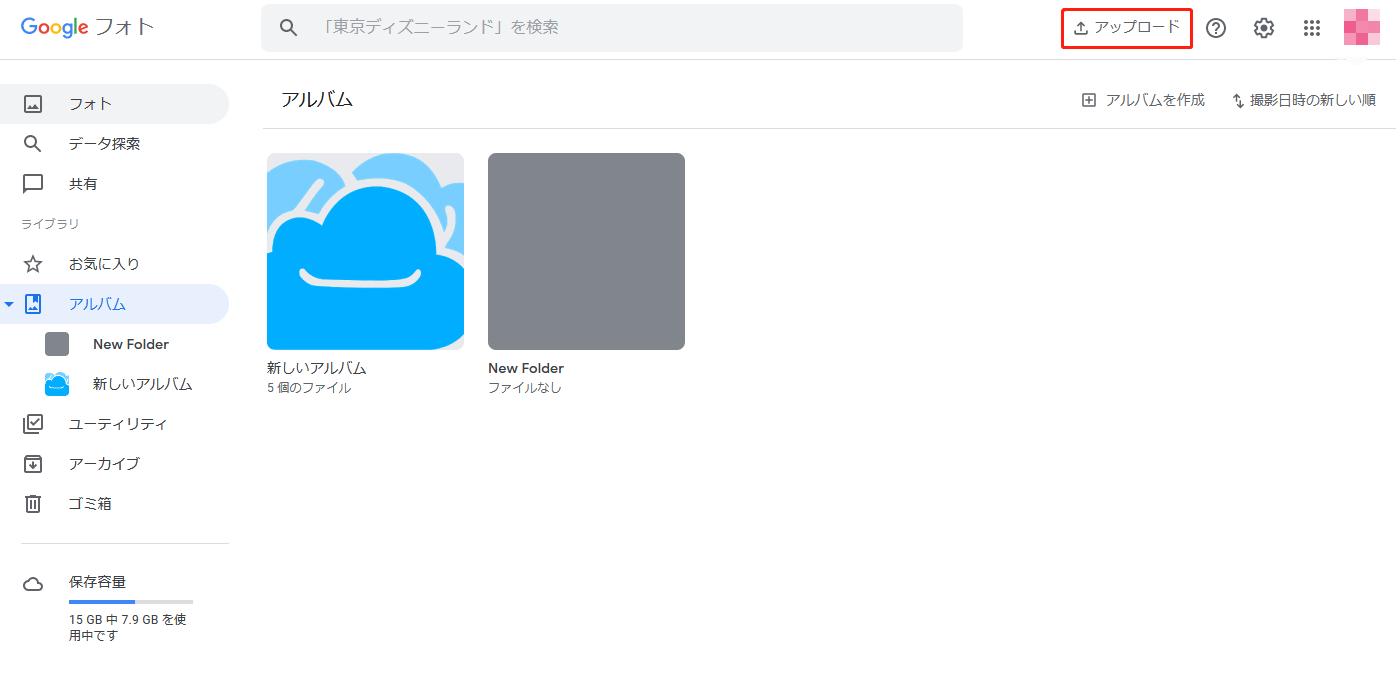
手動で写真をOneDriveからGoogleフォトに移行するにはいくつかの制限があるので、若干不便と思われます。
- 一度に大量のファイルを同期するには長い時間がかかります。
- さらに、ダウンロードとアップロードが完了するまで、ページを閉じてはいけません。
- 中断されたダウンロードは再開(レジューム)できません。
- OneDriveからGoogleフォトに写真を自動的に同期することはできません。定期的にダウンロード・アップロードするほか、必ず何かの転送ツールを頼らなければなりません。
方法2. MultCloudを使って写真を同期
上記の方法は実に不便です。別の方法を利用して簡単かつ迅速に写真を同期した方が効率的です。MultCloudはまさにそのために開発された転送ツールです。
MultCloudは無料のクラウドストレージ統合管理サービスです。このWebサービスを使って複数のクラウドストレージを一ヶ所でまとめて管理できます。MultCloudはオープンスタンダードの権力認可システムOauthを利用してクラウドストレージと紐付けますので、お使いのクラウドストレージのパスワードとアカウントなどの情報が不要、また、MultCloud自身はあなたのデータをサーバに保存したり、キャッシュしたりしません。下記の手順に沿ってMultCloudを利用してOneDriveからGoogleフォトに写真をバックアップできます。
1. MultCloudを使用するにはアカウントを作成する必要があります。

2. 「クラウド追加」でMultCloudをOnedriveとGoogleフォトのアカウントと紐付けます。
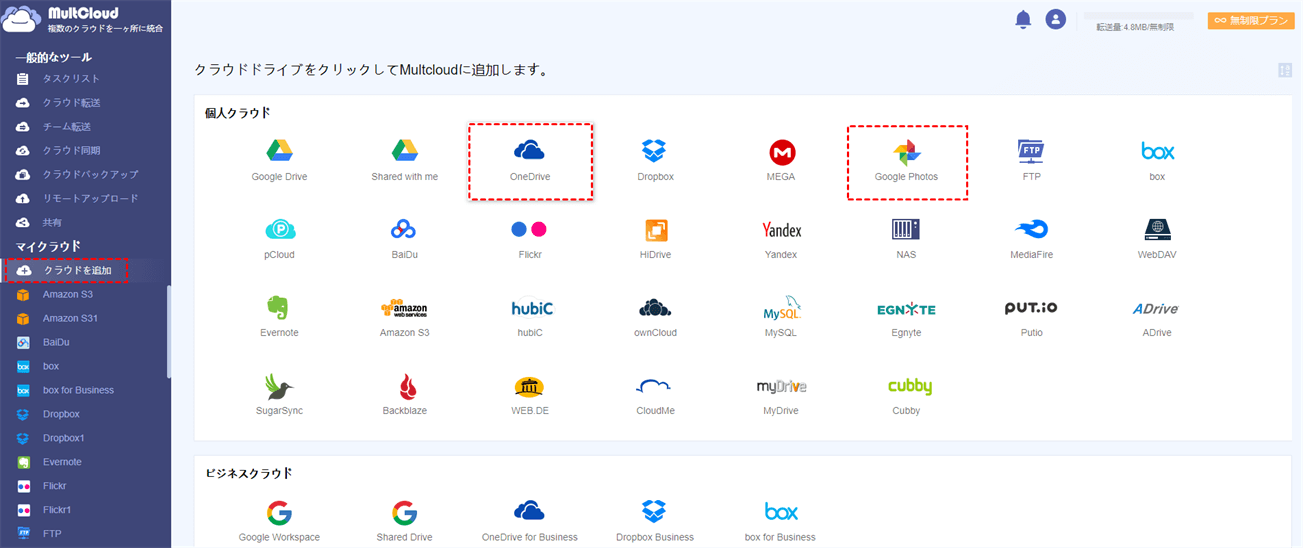
3. 「クラウド同期」タスクを作成して写真を同期させます。設定画面にOnedriveを同期元として選択し、Googleフォトを同期先として選択し、「今すぐ同期」をクリックすると同期がスタートします。
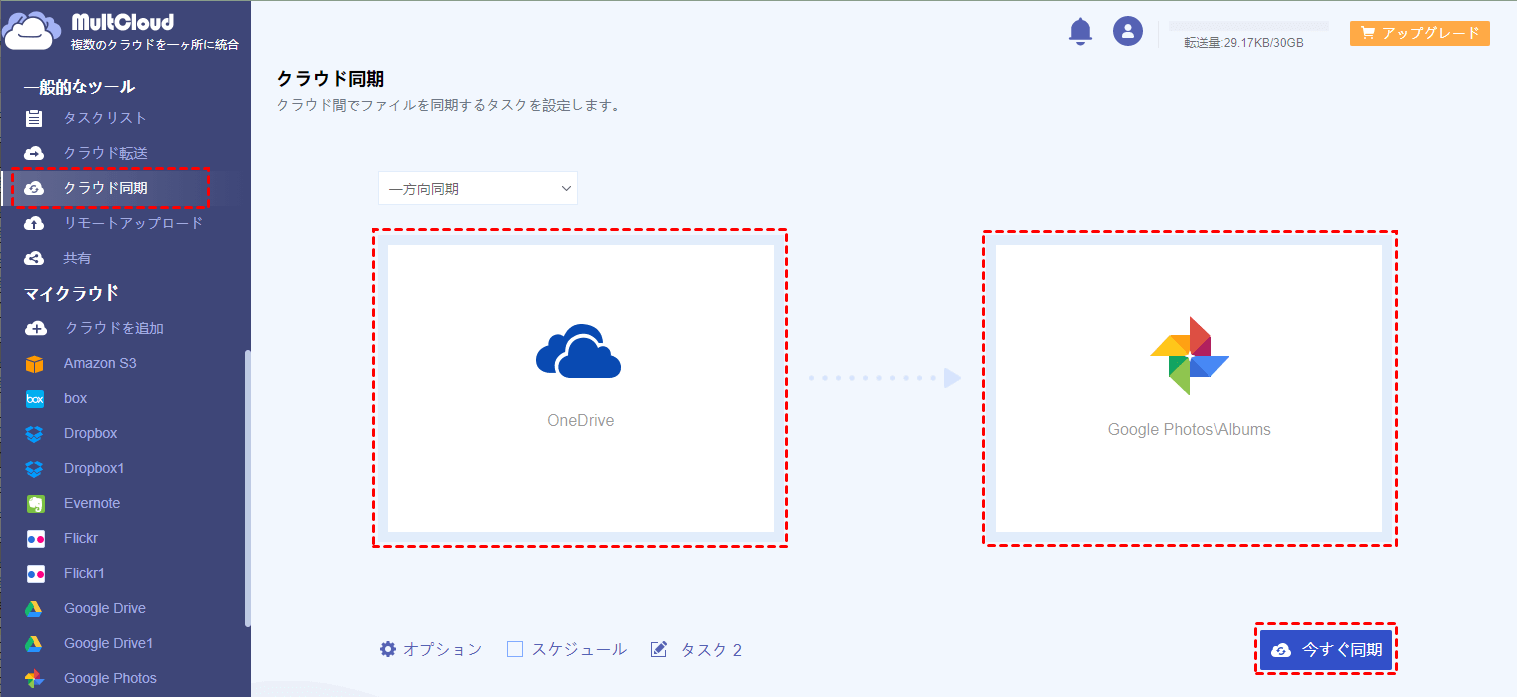
ヒント:
- OneDriveのルートディレクトリまたは個別のフォルダを選択して同期できます。
- Googleフォトのルートディレクトリに写真を保存してはいけません。フォルダに写真を同期してください。
- OneDriveとGoogleフォトの間でいつでも自動的に同期したい場合は、「スケジュール」機能で設定すればよいです。
- MultCloudはバックグラウンドでタスクを実行しているため、転送プロセスが開始されたら、ページを閉じたり、PCを閉じたりしても構いません。
- 「クラウド同期」には、8つの同期モードを利用できます。必要があれば、MultCloudの有料プランにアップグレードしてより速い同期速度を楽しみましょう。
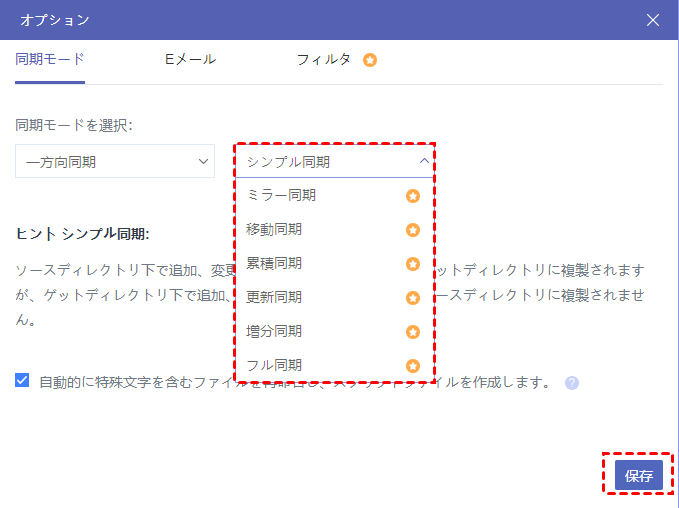
同期モード
あとがき
前述のいずれかの方法に従って、OneDriveとGoogleフォトの間で写真を同期するのに役立ちます。MultCloudを利用すれば、ダウンロード・アップロードもせずに同期でき、同期中ページを閉じたり、PCを閉じたりしても構いません。また、「クラウド転送」機能で写真をOneDriveからGoogleフォトに転送することも可能です。
より詳しい情報はMultCloudのホームページで確認できます。
MultCloudがサポートするクラウド
-
Google Drive
-
Google Workspace
-
OneDrive
-
OneDrive for Business
-
SharePoint
-
Dropbox
-
Dropbox Business
-
MEGA
-
Google Photos
-
iCloud Photos
-
FTP
-
box
-
box for Business
-
pCloud
-
Baidu
-
Flickr
-
HiDrive
-
Yandex
-
NAS
-
WebDAV
-
MediaFire
-
iCloud Drive
-
WEB.DE
-
Evernote
-
Amazon S3
-
Wasabi
-
ownCloud
-
MySQL
-
Egnyte
-
Putio
-
ADrive
-
SugarSync
-
Backblaze
-
CloudMe
-
MyDrive
-
Cubby
